Czy grasz w wiele gier wideo na komputerze z systemem Linux? Jeśli masz dość polowania na Steam oraz innych narzędzi i programów uruchamiających, aby grać w swoje ulubione gry wideo, Gnome Games może być idealnym rozwiązaniem. To doskonały program uruchamiający o otwartym kodzie źródłowym, który organizuje wszystkie gry wideo (Steam, Wine, gry typu open source itp.), a nawet aplikacje emulacyjne w prostym, zorganizowanym interfejsie. W tym artykule przedstawimy, jak skonfigurować Gnome Games w swoim systemie Linux, aby maksymalnie wykorzystać jego możliwości.
Instalacja Gnome Games w systemie Linux
Choć Gnome Games nosi nazwę „Gnome”, nie jest fabrycznie instalowane z Gnome Desktop Environment ani żadnym innym komputerem z systemem Linux. Aby korzystać z Gnome Games, musisz najpierw zainstalować tę aplikację.
Gnome Games świetnie współpracuje z wieloma dystrybucjami Linuxa, w tym Ubuntu, Debian, Arch Linux, Fedora, OpenSUSE i innymi. Obsługuje również Flatpak, co sprawia, że jest dostępny na każdym nowoczesnym systemie operacyjnym Linux.
Ubuntu
Aplikacja Gnome Games jest dostępna dla użytkowników Ubuntu w repozytorium oprogramowania „Universe”. Aby zainstalować Gnome Games na Ubuntu, uruchom terminal, naciskając Ctrl + Alt + T lub Ctrl + Shift + T. Następnie użyj poniższej komendy, aby włączyć źródło oprogramowania „Universe”.
sudo add-apt-repository universe
Po włączeniu repozytorium użyj polecenia apt update, aby zaktualizować listę dostępnych pakietów.
sudo apt update
Następnie zainstaluj najnowszą wersję Gnome Games, używając polecenia:
sudo apt install gnome-games
Debian
Debian Linux obsługuje Gnome Games w repozytorium „Main” dla wersji 10, 9, 8 i Sid. Aby rozpocząć instalację, uruchom terminal, naciskając Ctrl + Alt + T lub Ctrl + Shift + T.
W terminalu wpisz następujące polecenie, aby zainstalować Gnome Games:
sudo apt-get install gnome-games
Arch Linux
Dla użytkowników Arch Linux Gnome Games jest dostępna w repozytorium „Community”. Aby zainstalować aplikację, upewnij się, że to repozytorium jest włączone. Otwórz plik konfiguracyjny Pacmana w edytorze tekstu Nano:
sudo nano -w /etc/pacman.conf
Znajdź sekcję „Community” i usuń symbol „#” przed nią oraz przed linią poniżej. Zapisz plik, używając Ctrl + O, a następnie wyjdź za pomocą Ctrl + X.
Aby zainstalować Gnome Games, użyj menedżera pakietów Pacman:
sudo pacman -Syy gnome-games
Fedora
Gnome Games jest dostępne dla użytkowników Fedory w wersjach 31, 30 i Rawhide. Aby zainstalować oprogramowanie, uruchom terminal i wpisz:
sudo dnf install gnome-games
OpenSUSE
Gnome Games jest dostępne dla OpenSUSE 15.1, 15.0 i Tumbleweed poprzez repozytorium „Oss all”. Aby rozpocząć instalację, uruchom terminal i użyj polecenia:
sudo zypper install gnome-games
Flatpak
Gnome Games jest dostępne jako Flatpak w sklepie z aplikacjami Flathub. Aby zainstalować Gnome Games, najpierw skonfiguruj środowisko uruchomieniowe Flatpak w systemie Linux, a następnie wprowadź poniższe polecenia:
flatpak remote-add --if-not-exists flathub https://flathub.org/repo/flathub.flatpakrepo
flatpak install flathub org.gnome.Games
Organizowanie gier wideo w Gnome Games
Po zainstalowaniu Gnome Games, postępuj zgodnie z poniższymi krokami, aby dowiedzieć się, jak organizować swoje gry wideo.
Krok 1: Uruchom aplikację Gnome Games, wyszukując ją w menu aplikacji.
Krok 2: W Gnome Games kliknij symbol + w lewym górnym rogu, aby otworzyć okno dialogowe otwierania pliku.
Krok 3: Wyszukaj pliki ROM emulatora gier wideo, gry Steam lub dowolną inną grę na komputerze z systemem Linux. Kliknij „Otwórz”, aby zaimportować grę do programu.

Krok 4: Wybierz „Gry”, aby uporządkować tytuły gier, lub „Platformy”, aby posortować je według platform.
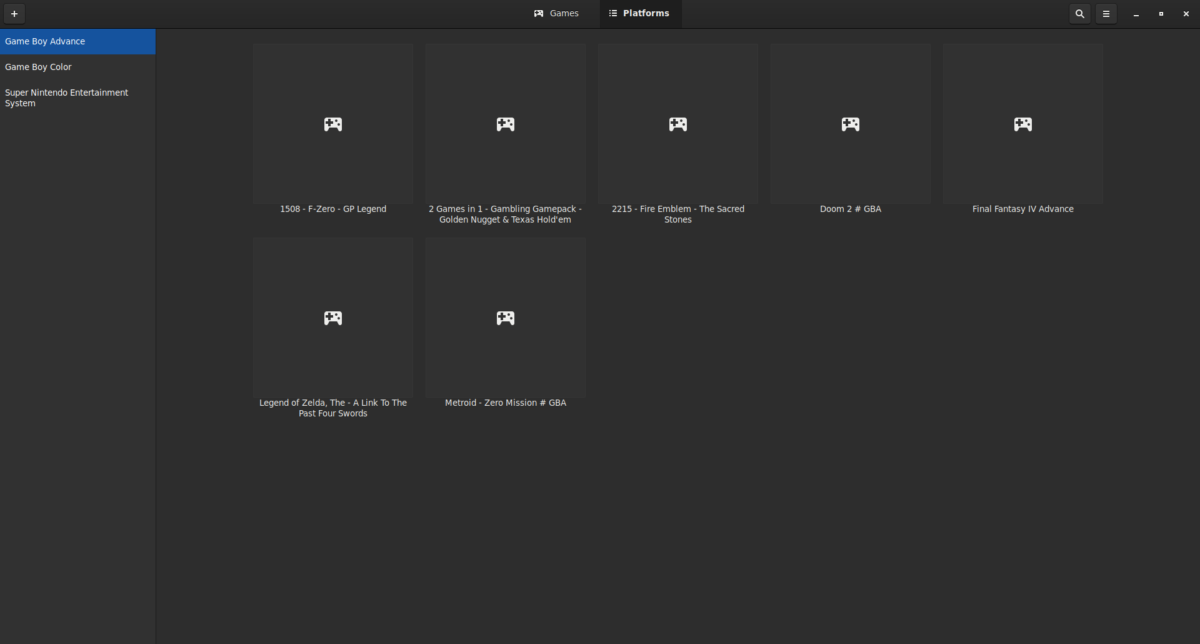
Po dodaniu gier do Gnome Games możesz je uruchomić, klikając dwukrotnie na wybraną grę, aby natychmiast rozpocząć zabawę!

Podsumowanie
Gnome Games to potężne narzędzie dla każdego miłośnika gier na systemie Linux, które z łatwością umożliwia organizowanie i uruchamianie gier wideo. Dzięki prostym krokom instalacji oraz intuicyjnemu interfejsowi, każdy użytkownik może cieszyć się zgraną biblioteką gier. Zachęcamy do wypróbowania Gnome Games i odkrycia jego pełnego potencjału w organizacji gier wideo na Twoim komputerze.
newsblog.pl
newsblog.pl
newsblog.pl
Maciej – redaktor, pasjonat technologii i samozwańczy pogromca błędów w systemie Windows. Zna Linuxa lepiej niż własną lodówkę, a kawa to jego główne źródło zasilania. Pisze, testuje, naprawia – i czasem nawet wyłącza i włącza ponownie. W wolnych chwilach udaje, że odpoczywa, ale i tak kończy z laptopem na kolanach.